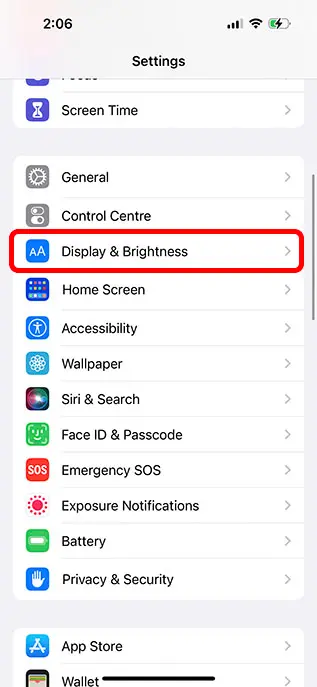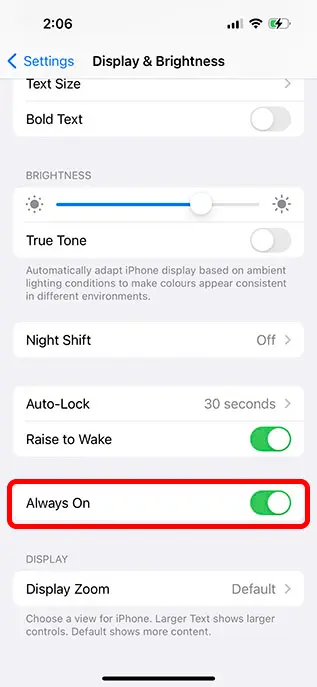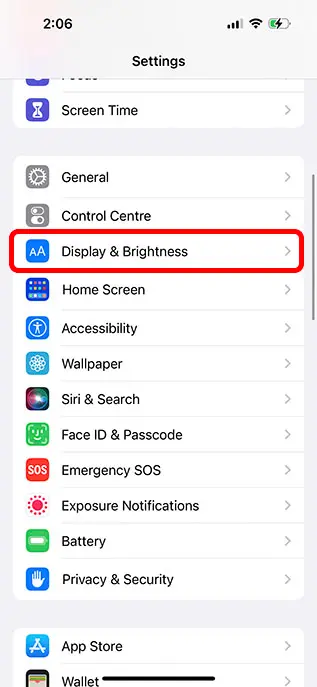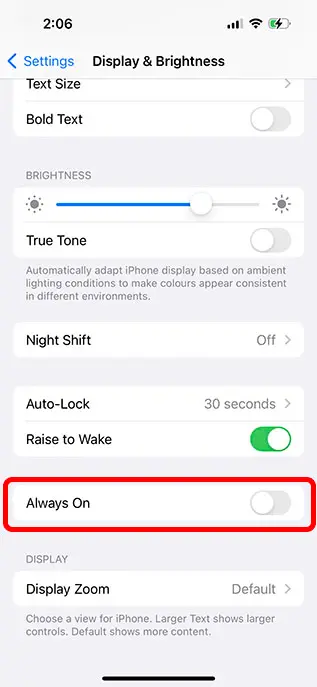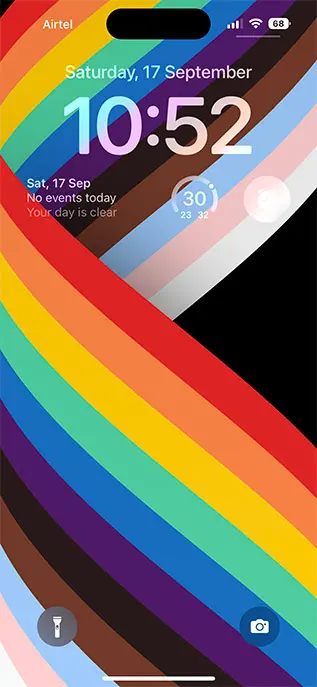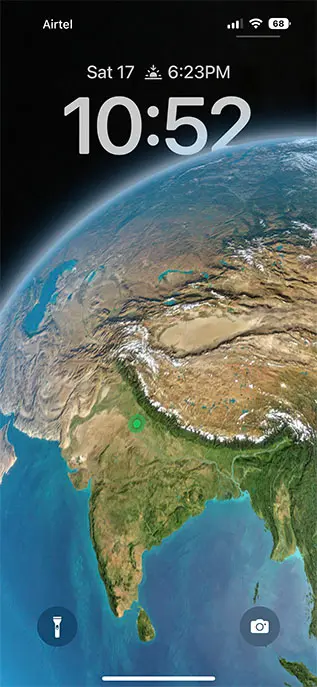Avec le lancement de l'iPhone 14 Pro et de l'iPhone 14 Pro Max, Apple a enfin présenté un écran à des millions d'utilisateurs d'iPhone dans le monde. Cependant, l'application d'Apple est différente de ce que vous auriez vu sur les téléphones Android au cours des dernières années. Au lieu de simplement éteindre l'écran et d'afficher l'heure et les notifications, Apple est allé un peu plus loin et assombrit simplement l'écran et réduit le taux de rafraîchissement à 1 Hz. Donc, que vous aimiez l'iPhone 14 Pro AOD et que vous souhaitiez l'activer, ou que vous ne l'aimiez pas et que vous souhaitiez l'éteindre, voici comment activer ou désactiver Always on Display dans l'iPhone 14 Pro (et Pro Max).
Activer/désactiver la fonctionnalité AOD de l'iPhone 14
Personnellement, je n'aime pas vraiment le Always On Display comme Apple l'a fait. Cela semble juste plus distrayant, et cela devrait certainement être une décharge de batterie. Bien que nous discutions d'abord de la façon d'activer Always On Display, si vous êtes comme moi et que vous souhaitez simplement le désactiver, vous pouvez utiliser la table des matières ci-dessous pour accéder à cette section.
Activer l'affichage permanent de l'iPhone 14
Always on Display est activé par défaut sur l'iPhone 14 Pro. Cependant, s'il ne s'allume pas pour vous ou si vous l'avez accidentellement éteint, voici comment activer AOD sur iPhone.
- Allez dans Paramètres -> Affichage et luminosité.
- Ici, assurez-vous que la bascule à côté de Toujours activé est activée.
Désormais, lorsque vous verrouillez l'écran de votre iPhone, il ne devient pas complètement vide. Au lieu de cela, il réduira la luminosité et réduira le taux de rafraîchissement à 1 Hz pour économiser la batterie.
Désactiver AOD sur iPhone 14
Si vous êtes comme moi et que vous souhaitez désactiver la fonction AOD sur votre iPhone, voici comment procéder :
- Allez dans Paramètres -> Affichage et luminosité.
- Ici, activez la bascule à côté de Toujours activé.
- Désormais, votre iPhone 14 ne passera pas en mode Always On Display lorsque l'écran est verrouillé et que votre iPhone est mis en veille. C'est très bien si vous trouvez la nouvelle fonctionnalité AOD distrayante et plus de problèmes qu'elle n'en vaut la peine.
Les meilleurs arrière-plans à utiliser avec Always On Display
Puisqu'il s'agit d'Apple dont nous parlons, la transition de l'affichage à l'écran à l'affichage permanent est vraiment fluide et comporte un certain nombre d'animations soignées. De plus, certains fonds d'écran fonctionnent bien avec Always On Display. Voici donc quelques-uns des meilleurs fonds d'écran que vous pouvez utiliser avec votre iPhone 14 Pro AOD :
Fond d'écran de la fierté
Le papier peint Pride est le meilleur papier peint que vous pouvez utiliser avec AOD. Non seulement il a l'air absolument magnifique, mais il change quand AOD est activé, et l'animation est vraiment cool. De plus, lorsque vous déverrouillez votre iPhone, il s'intègre parfaitement à l'écran de verrouillage
Astronomie
Les fonds d'écran d'astronomie fonctionnent également bien avec Always On Display. Il y a une animation subtile de la Terre (ou de la Lune) lorsque l'écran passe entre ses deux phases, et l'horloge passe également de l'arrière-plan au premier plan.
Questions en double
Q : L'affichage permanent s'éteint-il automatiquement ?
iPhone AOD s'éteint automatiquement dans deux cas. Lorsque vous mettez votre iPhone dans votre poche, l'affichage permanent s'éteint. De plus, si vous portez une Apple Watch et que vous vous éloignez de votre iPhone, l'écran s'éteindra toujours également. C'est idéal pour s'assurer que votre fond d'écran et vos widgets ne sont pas accidentellement visibles par quiconque lorsque vous êtes loin de votre iPhone.
Q. Puis-je personnaliser l'affichage permanent de l'iPhone ?
Pour l'instant, iOS 16 n'offre aucune personnalisation Always On Display. Vous pouvez l'activer ou le désactiver, et c'est tout. Espérons qu'Apple permettra aux utilisateurs de personnaliser leur AOD avec les futures mises à jour, mais Apple est Apple, donc cela pourrait n'être qu'une chimère.
Q : L'AOD affecte-t-il la durée de vie de la batterie ?
Dans nos tests limités jusqu'à présent, nous ne pouvons pas dire avec certitude si l'affichage permanent affecte la durée de vie de la batterie de l'iPhone 14 Pro. Cependant, il est probable qu'il y ait un impact assez évident sur la durée de vie de la batterie avec AOD, car l'Apple Watch toujours allumée affecte également un peu la durée de vie de la batterie.
Contrôlez facilement AOD sur iPhone
Eh bien, c'est ainsi que vous pouvez facilement activer ou désactiver Always On Display sur iPhone 14 Pro et iPhone 14 Pro Max. سواء كنت تريد أن تكون دائمًا على دراية بالوقت والإشعارات والأدوات الموجودة على جهاز iPhone الخاص بك ، أو تريد الضغط على هذا القليل من عمر البطارية ، فمن الجيد أن تعرف أن Apple على الأقل أعطت المستخدمين خيار اختيار ما إذا كانوا يريدون AOD على أجهزة iPhone الخاصة بهم Ou non. Alors, que pensez-vous de l'affichage permanent de la série iPhone 14 Pro ? Faites le nous savoir dans les commentaires.